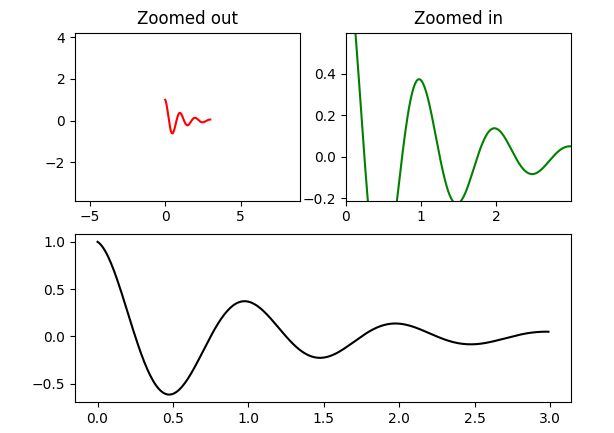1.基础工作
导入必备的包,通常需要pandas、numpy和matplotlib
import numpy as np
import pandas as pd
import matplotlib.pyplot as plt
设置坐标轴格式,从matplotlib.ticker中引入相应的包进行坐标轴的设置,当然这一步不是必须的,matplotlib会根据数据自动设置坐标轴的大小,大家也可以根据需要自己进行坐标轴的设置。
from matplotlib.ticker import MultipleLocator, FormatStrFormatter
以x轴坐标设置为例,对用法进行说明:
xmajorLocator = MultipleLocator(pi/4) #将x主刻度标签设置为pi/4的倍数
xmajorFormatter = FormatStrFormatter('%1.1f') #设置x轴标签文本的格式
xminorLocator = MultipleLocator(pi/8) #将x轴次刻度标签设置为pi/8的倍数
2.创建画布和画板
(1)创建一个画布fig=plt.figure()
figure函数的基本用法为figure(num=None, figsize=None, dpi=None, facecolor=None, edgecolor=None, frameon=True)
其中,num:图像编号或名称,数字为编号 ,字符串为名称
figsize:指定figure的宽和高,单位为英寸;
dpi参数指定绘图对象的分辨率,即每英寸多少个像素,缺省值为80
facecolor:背景颜色
edgecolor:边框颜色
frameon:是否显示边框
最重要的参数就是figuresize,用于指定画布的大小,一般不省略这个参数。
(2)创建一个坐标系
ax=figure.subplot(111)
subplot函数的基本用法为subplot(nrows, ncols, index, **kwargs)
其中nrows为子图行数,ncols为子图列数,index为子图索引,从1到nrows*ncols,通常采用简写形式表示这三个参数,如subplot(1,1,1)实际通常写为subplot(111)。
此处要注意一个新的问题,如果图形需要画成下述类型,应该怎么设置subplot的index参数呢?
其实这个很好理解,我们可以先把上下两部分想象成两个子图,那么下边这个长图我们就可以表示为subplot(212),而上边子图由于又被细分为两个,因此要分别表示为subplot(221)和subplot(222)。也就是说遇到多子图情况时可以根据图像大小考虑怎么展示,index指标也就会迎刃而解了。
projection是subplot中隐藏的参数之一,主要用于极坐标作图,可以用于雷达图、玫瑰图等高级图表的绘制。更多关于极坐标作图的知识请移步:
https://www.cnblogs.com/kallan/p/6738577.html
值得注意的是第一步和第二部可以用一个函数一步搞定,即subplots函数,其基本用法如下:
fig,ax = subplots(nrows,ncols,sharex,sharey,squeeze,subplot_kw,gridspec_kw,**fig_kw) 。关于参数的使用方法请自行百度或到官方文档查看。
与subplot类似功能的还有一个函数,add_subplot,在开始时不设置子图的多少,而是根据需要增加子图,参数与subplot相同。
3.选取合适图形进行绘图
matplotlib常用的作图函数:
(1)plot
plot是最常用的画图函数,主要用于画曲线图,可设置点的格式,线的格式。
plt.plot(x, y, linewidth ='1', label ="test", color=' coral ', linestyle=':', marker='|')
关于线形和颜色的设置可以参考下面这篇文章:
https://www.cnblogs.com/darkknightzh/p/6117528.html
(2)scatter
scatter用于画散点图
plt.scatter(x, y, s=20, c=None, marker='o', cmap=None, norm=None, vmin=None, vmax=None,alpha=None, linewidths=None, verts=None, edgecolors=None,hold=None, data=None, **kwargs)
c就是为点指定的颜色数组,用于设置散点的颜色;可以传入十六进制字符串、合法的颜色编码以及归一化的rgb元组。
s是点的面积大小,用于设置点的大小。
alpha是点的颜色的透明度,marker是指定点标记的形状,linewidths为线宽。
(3)bar
bar用于画柱状图
plt.bar(x height, alpha=1, width=0.8, color=, edgecolor=, label=, lw=3)
x:x轴的位置序列,一般采用range函数产生一个序列,但是有时候可以是字符串,通常用法为range(10)。y轴的数值序列,也就是柱形图的高度,一般就是我们需要展示的数据。width:为柱形图的宽度,一般这是为0.8即可。 color或facecolor:柱形图填充的颜色。 edgecolor:图形边缘颜色。label:解释每个图像代表的含义,是后续设置图例的基础。
水平柱状图用barh()
(4)pie
pie用于画饼图
plt.pie(p, labels=labels, autopct="%1.2f%%", colors=colors)
其他参数还包括:label参数设置每一块的标签;labeldistance参数设置标签距离圆心的距离;autopct参数设置比例值的显示格式(%1.1f%%); pctdistance参数设置比例值文字距离圆心的距离;explode参数设置每一块顶点距圆形的长度(比例值);color参数设置每一块的颜色;shadow参数为布尔值,设置是否绘制阴影;startangle设置旋转角度
(5)其他
如直方图(hist)、Rectangle、circle等。
4.进一步修饰
进一步修饰是将图框、图例、坐标轴等元素补充完善的过程。
(1)图框设置
matplotlib默认有四个图框,top、bottom、left和right。可以通过ax.spines进行设置,如设置上图框的颜色为空,ax.spines['top'].set_color('none')。另外常用的函数还有set_visible,set_position。
(2)网格线设置
plt.grid()即为打开网格线。plt.grid(b, which, axis, color, linestyle, linewidth, **kwargs)。
b为是否有网格线,which为网格线形式有'major', 'minor', 'both'三个选项,axis为坐标轴有‘both’, ‘x’,‘y’三个选项。通产设置一下线型和颜色就可以了。
(3)坐标轴设置
坐标轴设置的函数比较多首先是图表维度plt.xlim()和plt.ylim()用于设置坐标轴的显示范围。还有子图范围的为ax.set_xticks()和ax.set_yticks(),用于设置坐标轴的标记,参数为一个数组;ax.set_xticklabels()和ax.set_yticklabels()可以将坐标轴设置为任意类型的字符。
此外还有一个统一设置坐标轴格式的方法ax.tick_params
基本用法示例如下:
ax1.tick_params(axis='x',width=2,colors='gold')。
参数如下:axis : {‘x’, ‘y’, ‘both’} 表示作用的坐标轴,默认为both;which : {‘major’, ‘minor’, ‘both’}表示设置主次坐标轴;direction : {‘in’, ‘out’, ‘inout’} 表示坐标轴刻度线方向;labelsize : 字体大小。还有很多其他参数可以参考官方文档。
(4)图例设置
添加图例用的函数是plt.legend(loc='lower left')。
其中位置参数可以设置为0: ‘best'1: ‘upper right'2: ‘upper left'3: ‘lower left'4: ‘lower right'5: ‘right'6: ‘center eft'7: ‘center right'8: ‘lower center'9: ‘upper center'10: ‘center'几种。除此之外,legeng还有很多其他参数,如frameon设置边框等,设置图例边框线颜色宽度等,具体可以参考官方文档。
(5)说明设置
添加说明的函数为title,annotate和label。
title使用示例:plt.title('Interesting Graph',fontsize='large',fontweight='bold')
annotate使用示例:annotate(s='str' ,xy=(x,y) ,xytext=(l1,l2) ,..)
其中xy为标注的坐标点,xytext为注释的偏移位置。
案例:
forxyinzip(x, y):
plt.annotate("(%s,%s)"% xy, xy=xy, xytext=(-20,10), textcoords='offset points')
text使用示例plt.text(x,y,string,fontsize=15,verticalalignment="top",horizontalalignment="right")
其中string为要标注的文字,为主要的参数。
详细操作请参考https://blog.csdn.net/helunqu2017/article/details/78659490
5.其他设置
(1)设置整幅图的格式
import matplotlib as mpl
mpl.rcParams['font.sans-serif']=['SimHei'] #用来正常显示中文标签
mpl.rcParams['axes.unicode_minus']=False#用来正常显示负号
rcParams的具体用法可以根据使用实际场景去搜索,这部分一般放在整个作图的开始。
(2)引进新的字体
from matplotlib import font_manager as fm
fpath = os.path.join(rcParams["datapath"], "fonts/ttf/cmr10.ttf")#字体位置
prop = fm.FontProperties(fname=fpath)#形成可引用子图
ax.set_title('This is a special font: {}'.format(fname), fontproperties=prop)#实际使用
(3)调整子图的间距
plt.tight_layout()#自动调整子图之间的距离,有时候效果不太好。
plt.subplots_adjust(left=None, bottom=None, right=None, top=None, wspace=None, hspace=None)
其中wspacehspace用于设置子图之间的空白,其他参数为设置子图的位置。